リリース12.1
B70970-01
目次
前へ
次へ
| Oracle Warehouse Managementユーザー・ガイド リリース12.1 B70970-01 | 目次 | 前へ | 次へ |
この章の内容は次のとおりです。
ピック・リリースは、受注を選択して、ピッキングおよび出荷のために倉庫にリリースするプロセスです。受注がリリースされると、Oracle Warehouse Managementではルール・エンジンを使用して適切な資材割当を決定します。割当が完了すると、タスク・タイプ割当エンジンによって適切なタスク・タイプが割り当てられ、梱包の構成がシステムで提案されます。
この時点で、オペレータにタスクを作業手配する準備が完了します。オペレータはシステムにログオンし、必要に応じてマテハン・デバイスにサイン・オンして、ピック・タスクを承認できます。またオペレータは、オプションで、特定のタスク・グループの全ピック・タスクをタスクのセットとして承認できます。Oracle Warehouse Managementを使用すると、オペレータは1つのタスクで複数の部分LPN、全LPNおよび未梱包ピックをピックできます。未梱包資材およびLPNに梱包された資材は、指定のタスクで任意の順序でピックできます。オペレータは、機材の容量があるかぎり、資材のロードを続行できます。資材は、ロードされた後、出荷前に梱包やラベル作成を行うために一時保管場所にドロップできます。これで、資材ピッキング・プロセスが完了します。また、この時点で、機材に対して定義した機材容量、およびピック・スリップ・グループ化ルールで定義したピック方法に基づいて、受注明細が分割またはマージされます。
関連項目
『Oracle Shipping Executionユーザーズ・ガイド』のピック・リリースの概要に関する項
ピック・リリース処理では、受注明細を選択して、ピッキングおよび出荷のために現場にリリースします。ピック・リリース・ルールには、リリースする受注の選択に使用する基準が保存されます。ドック・ドアに対してトリップが計画されていない場合は、リリース・ルールによって、資材の搬送先になる一時保管場所も決まります。
関連項目
『Oracle Shipping Executionユーザーズ・ガイド』の受注のピッキング用リリースに関する項
受注がリリース用に選択され、割当のために優先度付けされると、ルール・エンジンによって資材割当が実行されます。資材割当は、顧客要件、組織全体の業務命令、在庫ローテーション・ポリシー、品目処理制限、品目カテゴリなどの特性、またはその他のビジネス属性に基づいています。ルール・エンジンによって、割当をピック単位別に分割することもできます。
ピック割当の出力は、ピック元の保管場所と保管棚、およびピック対象の改訂とロット(該当する場合)を含むタスクです。
システムでは割当の実行後にタスク・タイプを決定する必要があり、これにより、割当資材をピックする製造オーダーを、適切に研修を受けたユーザーに作業手配できます。
オペレータは、モバイル・デバイスから直接、ピッキング・タスクまたはタスク・セットを承認できます。システムでは、モバイル・ユーザー・インタフェースを使用して、タスクが作業手配されます。ピック担当はこのユーザー・インタフェースを使用して、品目、数量、保管場所および積荷をピックできる保管棚を表示できます。品目が改訂またはロット管理されている場合は、それらの詳細も表示されます。
システムによってユーザーに割り当てられたピッキング・タスクには、次の任意の処理が含まれます。
未梱包品目のLPNへのピック
LPN全体のピック
複数のLPNのピック(例: 50個をピックするタスクを履行するために、10個入りを5箱ピック)
LPNからのピック(例: 10個入りの箱から5品目をピック)
1つのタスクで複数の部分LPN、全LPNおよび未梱包ピックをピック
大規模LPNの作成
箱詰提案の表示
ユーザーは、ロードする1つ以上のLPNをスキャンして、ピックを確認できます。保管棚の資材がLPNで識別されない場合、ユーザーは品目、数量、保管場所および保管棚を確認してピックを確認する必要があります。
また、ユーザーはLPNを開梱してピックを履行できますが、システム設定時にピック単位が適切に設定されている場合、LPNを開梱してピックを履行する必要はありません。ユーザーは、品目またはLPN全体を別の大規模LPN(パレット、カートンなど)にピックできるため、ピッキング・プロセス中に出荷可能なパッケージを作成できます。箱詰が有効な場合、ユーザーは自分のタスク・キューでコンテナ提案も確認できます。
Oracle Warehouse Management使用可能組織では、自動ピック確認を選択できます。この場合、Oracle Warehouse Managementのピック・ルールでLPN割当が指定されている場合でも、LPNはピックされません。未梱包資材のみ一時保管場所に移動します。在庫は使用可能で未梱包である(LPNに梱包されていない)ことが不可欠です。システムでは、自動ピック確認の実行前にこのチェックが実行されません。自動ピック確認を使用するときは、LPN管理でない保管場所から資材がピックされるように強制する必要があります。
品目が二重単位管理されており、LPN内にある場合、第2数量情報を確認する必要はありません。資材がLPNに関連付けられていない場合は、次の要件に準拠する必要があります。
基準数量と第2数量を手動で確認する必要があります。数量が換算偏差範囲内であるかぎり、基準単位と第2単位は、パートナ数量を確認するとき、またはパートナ数量を入力するときにデフォルト設定されます。
在庫プロファイル・オプション「INV: ターゲット優先等級」を使用して、ユーザーが等級管理在庫を受注明細に割当可能かどうかを決定します。このプロファイル・オプションを「No」に設定すると、ユーザーは任意の等級を選択でき、受注明細の優先等級は無視されます。このプロファイル・オプションを「Yes」に設定すると、受注明細に等級が指定された資材のみをピックできます。受注明細に等級が指定されていない場合は、任意の等級の資材をピックできます。
関連項目
『Oracle Inventoryユーザーズ・ガイド』のプロファイル・オプションの実装の要約に関する項
Oracle Warehouse Managementを使用すると、ユーザーは、特定のタスク・グループの全ピック・タスクをタスクのセットとして実行できます。この機能は、モバイルRFデバイスからのみ使用可能で、デスクトップ・ウィンドウからは使用できません。
ピック・リリース時に、ピック・タスクを生成して、ピック・スリップ・グループ化ルールの番号別にグループ化(例: オーダー・ピッキングなど)できます。通常、このグループは、1名のユーザーが実行する作業の個別のまとまりを表します。
ピック・タスク画面のすべての機能は変わりませんが、タスクが完了したとき(ドロップまたはロードされたとき)は、現在のグループ内にタスクが残っているかどうかが判断されます。タスクが残っている場合は、ピックが完了したことを示すメッセージとともに、「ピック・ロード」画面にグループ内の次のタスクが表示されます。グループ内にタスクが残っていない場合は、グループ内の最後のピックが完了したことを示すメッセージとともに、「タスク」メニューが表示されます。
関連項目
『Oracle Inventoryユーザーズ・ガイド』のピック・スリップ・グループ化ルールの定義に関する項
ピック方法とは、ピッキング・タスクを実行する際に選択できる様々な方法です。たとえば、1つの受注を単独でピックしたり、複数の受注を同時にピックできます。倉庫で使用するピック方法のタイプは、実行する工程の種類によって決まります。たとえば、複数の受注を1回の引渡しでピックするには、クラスタ・ピッキングの使用を選択できます。
Oracle Warehouse Managementでは、次のピック方法がサポートされています。
ショップ型ピッキング: ピック・スリップ・グループ化ルールによってグループ化されたタスクの各グループが作業手配されます。
オーダー・ピッキング: 一度に1つの受注または製造オーダーのピックがユーザーに割り当てられます。つまり、タスク・タイプや保管場所に関係なく、ユーザーが製造オーダーまたは受注の最初の明細のタスクを承認すると、その製造オーダーまたは受注に関連付けられた他のすべてのピッキング・タスクもそのユーザーに自動的に割り当てられます。
ウェーブ・ピッキング: タスクのピック元の保管場所や、受注の他の明細が発送された保管場所に関係なく、タスクが明細ごとに作業手配されます。
ピックおよび引渡し/ラベル・ピッキング: 箱詰時にLPNがシステムで生成され、ピッキング前にラベルが印刷されます。ピックするには、ユーザーがLPNをスキャンすると、そのLPNに関連付けられたピッキング・タスクが作業手配されます。次に、ユーザーはLPNを次のユーザーに引き渡すか、またはLPNのすべての資材を引続きピックできます。後者の場合、すべての明細がピックされるまで、LPNを一時保管場所にドロップするように要求されません。
注意: ピック・リリース方法としてオーダー・ピッキングを選択し、ピック・リリース時にオーダー・ピッキング・ルール・タイプを指定すると、保管場所および品目でのすべての一括ピッキング・チェックがバイパスされ、そのピック・リリース中に資材の一括ピックは行われません。
一括ピッキング: 同じ保管棚から調達される同じ品目をピックするタスクをグループ化することにより、ユーザーには複数の受注明細のピックを表す1つのタスクとして示されます。ピック・ドロップ時に、受注明細の混載解除が発生します。Oracle Warehouse Managementでは、ピック・リリース処理時に、機材の制約に基づいて一括タスクが自動的に分割されます。ユーザーは、ピック・スリップ・グループ化ルールを使用して、ピック・リリース時に品目を一括ピックするか、または、コンカレント・プログラムを使用して、ピック・リリース後にピッキング間で一括ピックするかを選択できます。また、搬送内または搬送間で一括ピックすることもできます。一括ピックでは、次の例外が適用されます。
箱詰品目の一括ピックはできません。
一括ピックする品目は同じ改訂である必要があります。
ケース・ピッキング: オーダー・リリース時に印刷されたケース・ラベルをピック・オペレータに割り当てることができます。オペレータは、ケース・ピックを実行し、複数のケース・ラベルをスキャンしてベルトへのピックまたはパレットへのピックのいずれかを実行できます。これにより、倉庫作業者は、品目がすでに梱包されたケースをスキャンし、そのケースをパレットまたはベルトに直接移動するだけで済みます。
受注を履行するために1つの場所から複数のケースをピックする必要がある場合、Oracle Warehouse Managementではデータ入力処理を合理化するために単一タスクが作成されます。
書類ベースのピッキング: ユーザーは、ピック・リリース時に印刷される紙のピック・スリップに従ってピックを実行します。これにより、ユーザーは、書類を使用する環境で作業するときに、タスクをユーザー自身に作業手配できます。
クラスタ・ピッキング: 指定した数のクラスタが1名のユーザーに一度に作業手配されます。クラスタは、受注搬送または製造オーダーに関連するすべてのタスクとして定義されます。クラスタの数は、組織に対して設定するか、またはユーザー別に個別に管理できます。クラスタ・ピッキングでは、様々な受注のピック・タスクをインターリーブして保管棚昇順または最適な移動順序で順序付けすることにより、ユーザーが複数の受注を一度にピックできるため、高レベルの最適化を実現できます。これにより、ユーザーは、受注をまとめてピックしてから、別の受注のピックに進むことができます。
ラベル別クラスタ・ピッキング: 箱詰LPNにピックすることにより、出荷カートンに直接ピックできます。ピック・ラベルがオーダー・リリース時に生成され、ピック・オペレータに手動で割り当てられます。各ピック・スリップ・グループ(受注、搬送、ゾーン別など)に対して箱詰LPNも生成されます。割り当てられた各ラベルのLPNバーコードをオペレータがスキャンすると、通常のクラスタ・ピックと同様に、箱詰LPNのタスクが表示されます。
ゾーン・ピッキング: ゾーン・ピッキングではすべてのピック方法を利用できますが、特定の保管場所に制限されます。ユーザーは、ピッキング・タスクを開始する前に、保管場所を指定します。
ユーザー定義のピック・グループ化: 『Oracle Inventoryユーザーズ・ガイド』のピック・スリップ・グループ化ルールの定義に関する項を参照してください。
注意: 複数のデバイスにサイン・オンできるのは、ショップ型ピッキングとウェーブ・ピッキングの場合のみです。
クラスタの最大数を指定する方法の詳細は、Oracle Warehouse Management Implementation Guideの倉庫組織の設定に関する項を参照してください。
クラスタ・ピッキングの例
次の図に、クラスタ・ピッキングの例を示します。品目A、B、C、DおよびEに対して、SO 1、SO 2およびSO 3の3つの受注があります。3つの受注はすべて、Del 1、Del 2およびDel 3の異なる搬送に対して搬送されます。
各搬送は、各LPNに対して出荷される必要があります。Del 1はTote/LPN 1に対して発送される必要があります。Del 2はTote/LPN 2に対して発送される必要があります。Del 3はTote/LPN 3に対して発送される必要があります。
Oracle Warehouse Managementでは、SO 1に対して5つのタスク、SO 2に対して3つのタスク、SO 3に対して4つのタスクが生成されます。
図に示すように、保管場所1、2、3、4、5からSO 1、SO 2およびSO 3の資材を収集する最小トラバース・パスに基づいて、タスクが順序付けされます。
SO 1に対して品目Aをピック: タスクT1、Del 1、Tote/LPN1
SO 3に対して品目Aをピック: タスクT2、Del 3、Tote/LPN3
SO 1に対して品目Bをピック: タスクT3、Del 1、Tote/LPN1
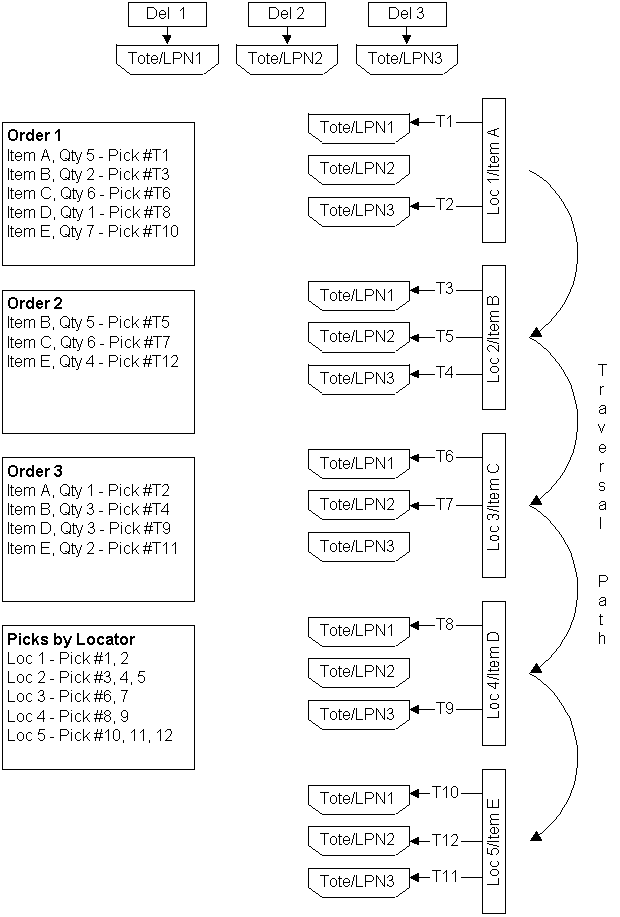
次の手順説明では、次のピック・タイプを実行するためのステップを示します。
クラスタ・ピッキング
ショップ型ピッキング
オーダー・ピッキング
ウェーブ・ピッキング
ラベル別ピック
クラスタ・ピックを実行する手順は、次のとおりです。
モバイル・デバイスにログオンします。
「タスク」メニューにナビゲートします。
「タスク」メニューから「クラスタ・ピック」を選択します。
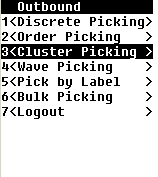
「倉庫パラメータ」ウィンドウで、ピックするクラスタの最大数を事前に指定している場合は、「クラスタ・ピッキング」ページにその数がデフォルト設定されます。クラスタの数は更新できません。
クラスタの数を事前に指定していない場合は、ピックする可能性があるクラスタの最大数を示すプラスの数値を入力するように要求されます。

「<タスク承認>」を選択して、「ピック・ロード」ページを起動します。

「ピック・ロード」ページで、ピック・ロードの設定時に設定した必須フィールドを確認します。「ピック・ロードの設定の説明」を参照してください。必須フィールドを確認した後に、「品目情報」ページが表示されます。
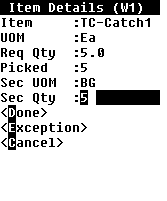
「ロード」ページをオープンする場合は「<完了>」、例外を記録する場合は「<例外>」、タスクを取り消す場合は「<取消>」を選択します。
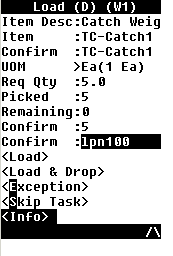
「ロード」ページで必須フィールドを確認し、タスクをロードする場合は「<ロード>」、タスクをロードしてドロップする場合は「<ロードおよびドロップ>」、例外を入力する場合は「<例外>」、タスクをスキップする場合は「<タスクのスキップ>」、受注情報を表示する場合は「<情報>」を選択します。クラスタ内に別のタスクがある場合は、次のタスクに自動的に進みます。クラスタ内にタスクがない場合は、「アウトバウンド」タスク・メニューに戻ります。
注意: ケース・ピックの許可属性が有効なタスクの場合は、各ケースのLPNをスキャンする必要があります。オプションで、ケースLPNを含むパレットLPNをスキャンできます。詳細は、「ユーザー・タスク・タイプ属性の設定」を参照してください。
ショップ型ピックを実行する手順は、次のとおりです。
「アウトバウンド」メニューにナビゲートします。
「ショップ型ピッキング」を選択します。
「ピック・ロード」ページで、ピック・ロードの設定時に設定した必須フィールドを確認します。「ピック・ロードの設定の説明」を参照してください。必須フィールドを確認した後に、「品目情報」ページが表示されます。
「ロード」ページをオープンする場合は「<完了>」、例外を入力する場合は「<例外>」、タスクを取り消す場合は「<取消>」を選択します。
「ロード」ページで必須フィールドを確認します。
タスクをロードする場合は「<ロード>」、タスクをロードしてドロップする場合は「<ロードおよびドロップ>」、例外を入力する場合は「<例外>」、タスクをスキップする場合は「<タスクのスキップ>」、受注情報を表示する場合は「<情報>」を選択します。
「<ロード>」または「<ロードおよびドロップ>」を選択した場合は、タスクが完了して次のタスクに自動的に進みます。
オーダー・ピックを実行する手順は、次のとおりです。
「アウトバウンド」メニューにナビゲートします。
「オーダー・ピッキング」を選択します。
「ピック・ロード」ページで、ピック・ロードの設定時に設定した必須フィールドを確認します。「ピック・ロードの設定の説明」を参照してください。必須フィールドを確認した後に、「品目詳細」ページが表示されます。
「ロード」ページをオープンする場合は「<完了>」、例外を入力する場合は「<例外>」、タスクを取り消す場合は「<取消>」を選択します。
「ロード」ページで必須フィールドを確認します。
タスクをロードする場合は「<ロード>」、タスクをロードしてドロップする場合は「<ロードおよびドロップ>」、例外を入力する場合は「<例外>」、タスクをスキップする場合は「<タスクのスキップ>」、受注情報を表示する場合は「<情報>」を選択します。
「<ロード>」または「<ロードおよびドロップ>」を選択した場合は、タスクが完了して次のタスクに自動的に進みます。
ウェーブ・ピックを実行する手順は、次のとおりです。
「アウトバウンド」メニューにナビゲートします。
「ウェーブ・ピッキング」を選択します。
「ピック・ロード」ページで、ピック・ロードの設定時に設定した必須フィールドを確認します。「ピック・ロードの設定の説明」を参照してください。必須フィールドを確認した後に、「品目詳細」ページが表示されます。
「ロード」ページをオープンする場合は「<完了>」、例外を入力する場合は「<例外>」、タスクを取り消す場合は「<取消>」を選択します。
「ロード」ページで必須フィールドを確認します。
タスクをロードする場合は「<ロード>」、タスクをロードしてドロップする場合は「<ロードおよびドロップ>」、例外を入力する場合は「<例外>」、タスクをスキップする場合は「<タスクのスキップ>」、受注情報を表示する場合は「<情報>」を選択します。
「<ロード>」または「<ロードおよびドロップ>」を選択した場合は、タスクが完了して次のタスクに自動的に進みます。
ラベル別ピックを実行する手順は、次のとおりです。
タスクの「アウトバウンド」メニューにナビゲートします。
「ラベル別ピック」を選択します。
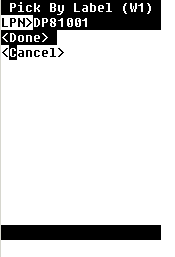
LPNを入力または選択します。
「<完了>」を選択します。
関連項目
『Oracle Inventoryユーザーズ・ガイド』のピック・スリップ・グループ化ルールの定義に関する項
Oracle Warehouse Management Implementation Guideのピック方法の定義に関する項
一括ピッキングにより、商品が処理されてユーザーに戻される回数を減らすことができます。アウトバウンド受注と社内受注の両方、または製造構成部品ピックについてピック・リリースが発生した後に、Oracle Warehouse Managementでは特性が類似するタスクを1つの一括タスクに連結します。このプロセスは、ピック・リリース時に、またはピック・リリース処理とは別のコンカレント・プログラムを使用して開始されます。
一括ピッキングの利点の1つは、通常の倉庫工程で一括ピッキングを使用することにより補充作業が減ることです。補充とは、回転の速い品目について、梱包済または余剰在庫の一括保管場所にある資材でフォワード・ピッキング・エリアまたは至急ピッキング・エリアを補充するプロセスです。
一括ピッキングが効果的なのは、フォワード・ピック場所から同じ品目が繰返しピックされ、補充が頻繁に行われる場合です。ユーザーは分析を実行して、各品目がフォワード保管棚からピックされる回数、およびピック・リリース・バッチごとのピックのサイズを判別する必要があります。1回のピック・リリースで同じ品目が100回以上オーダーされ、フォワード・ピック・エリア全体のサイズが20品目のみの場合、品目を一括ピッキングすると、5回の補充取引が減り、受注または製造オーダーごとの受注数量に応じて多数のピック取引が減ります。
ピッキングでデバイス統合(カルーセル、ASRSなど)が必要な場合に、デバイスを実際に移動すると、混載解除するよりかなりのコストがかかります。一括ピッキングは、デバイスで同じ工程を繰返し実行するのを回避する効果的なピック方法です。たとえば、101の顧客が同じ品目を1つずつオーダーし、カルーセルが特定の場所に到着するまで約30秒かかるとします。数量100を一度に一括ピッキングすると、ピック担当はカルーセル移動以外に使用できない時間(作業者が他のタスクを実行できない時間)の100*0.5分 = 50分を削減できます。一括ピックを混載解除するのに余分な時間が必要になりますが、カルーセルの移動を必要としない別の担当が混載解除を実行できます。
倉庫が大規模であるため、ピック担当者が長い距離を移動して資材をフォワード・ピック場所からアウトバウンド一時保管場所や製造一時保管場所に移動する必要がある場合は、移動フローの中で資材の混載解除を可能なかぎり遅延できるかどうかを評価することが重要です。この場合の利点は、従業員が同じ品目を運搬するときに、倉庫内の長い同じコースを何度も横断する必要がないことです。
特定のビジネスに付加価値サービス(キッティング、再梱包など)がある場合、大量の資材を一括して付加価値サービス・ワークステーションに移動すると、各ステーションでは品目をピックするために移動する必要がなくなります。この方法では、混載解除が自動的に実行されて、梱包担当やキッティング担当の従業員に渡されます。
一括ピッキング・グループ化基準では、一括処理に含めるタスクの候補を定義します。一括処理が実行可能になる明確なルールは次のとおりです。これに該当しない場合、一括ピッキングの候補にはなりません。
同じソース保管場所
同じソース保管棚
同じ品目
同じ改訂
特定のタスクを一括ピック・タスクに含めるには、前述の4つの基準をすべて満たす必要があります。したがって、2つの異なる品目をピックする必要がある場合、対応する2つのタスクを一括処理に含めることはできません。さらに、次の制限リストを満たさないタスクは、一括ピッキング候補から即時に除外されます。
品目が箱詰されていない
割り当てられたタスクの工程計画が同じである
ピックに対してLPNが割り当てられていない
タスクが前述の基準を満たす場合、そのタスクは他のタスクとグループ化できます。
「ピック・スリップ・グループ化ルール」ウィンドウを使用して、倉庫に一括ピッキングを設定できます。組織全体で設定できる一括ピッキング設定ルールは1つのみで、このルールは組織全体で使用するデフォルトになります。設定ウィンドウで、一括ウェーブ設定で選択できる値は「一括ウェーブ全体」、品目/保管場所の許可および「一括ピッキング使用不可」の3つです。特定のピック・スリップ・グループ化ルールに対して、一括ピッキングについて3つの値のいずれかを選択できます。「一括ウェーブ全体」を選択すると、ピック・リリース時に、ピック・ウェーブのすべての明細が一括ピッキングの候補になります。品目/保管場所の許可を選択すると、一括ピックが可能な品目と保管場所のみが候補になります。「一括ピッキング使用不可」を選択すると、一括ピッキングは発生しません。
ユーザーが構成できる基準は搬送のみです。ボックスを選択した場合、搬送間でタスクの一括処理は発生しません。ボックスを選択しない場合、品目が同じで2つの異なる搬送で実行される2つのタスクは、1つのタスクとして一括処理できます。
オーダー・ピッキングのグループ化ルールを選択すると、一括ピッキングは使用できません。これにより、ピック・スリップ・グループ化ルールとしてオーダー・ピッキングを使用してリリースされた資材は、同じ受注に含まれない他のタスクと一括処理されません。
一括ピック・タスクにグループ化された資材には、親子関係があります。グループ化された関連の明細は「子」明細、最終的な一括タスクは、多くの場合「親」明細と呼ばれます。
一括ピッキングは、ピック・リリースを使用して、またはピック・リリース処理と関連のないコンカレント・プログラムを使用して起動できます。ピック・リリース時に実行すると、最初に構成設定が検証され、次に一括ピッキングの候補になる明細が判別されます。これらの明細は一括処理に含まれ、新しい親タスクが作成されます。この親タスクは、実行する必要がある作業の単位になります。
Oracle Warehouse Managementでは、ピック・リリース時に、またはピック・リリース処理と関連なく実行できるコンカレント・プログラムとして、一括ピッキングが柔軟にサポートされています。リリース・バッチ・サイズが非常に大きい場合は、ピック・リリース時に一括ピッキングを選択する必要があります。プロファイル・オプション「INVピック・スリップ・バッチ・サイズ」および「INV構成部品ピック・バッチ・サイズ」により、まとめて処理される受注明細の数量が決まります。たとえば、数値が非常に小さい場合は(5、10など)、5または10明細のみが一括グループ化の候補として考慮されます。したがって、バッチ・サイズが小さい場合は、すべてのピック・リリースが実行された後に、コンカレント・プログラムを使用する必要があります。しかし、バッチ・サイズが非常に大きい場合は(10,000など)、10,000すべてが一括処理の候補として考慮されるため、ピック・リリース時に一括処理するのが安全です。ただし、ピック・リリース時の一括ピッキングを可能にすると、ピック・リリースの完了までに要する時間が増加します。
次の図に、ピック・リリース処理およびピッキング・プロセスを示します。ピック・リリース時に一括ピッキング・エンジンが実行される場合は、上部のフローが実行されます。ピック・リリースの完了後に一括ピッキング・エンジンがコンカレント・プログラムとして実行される場合は、図の下部に示す処理が単独で、ピック・リリース・バッチ間で実行されます。単独で実行する場合、後ですべての子明細がマージされる場合でも、ピック・リリースですべての子明細にタスク・タイプおよびピック・スリップ番号を割り当てるコストが発生することに注意してください。
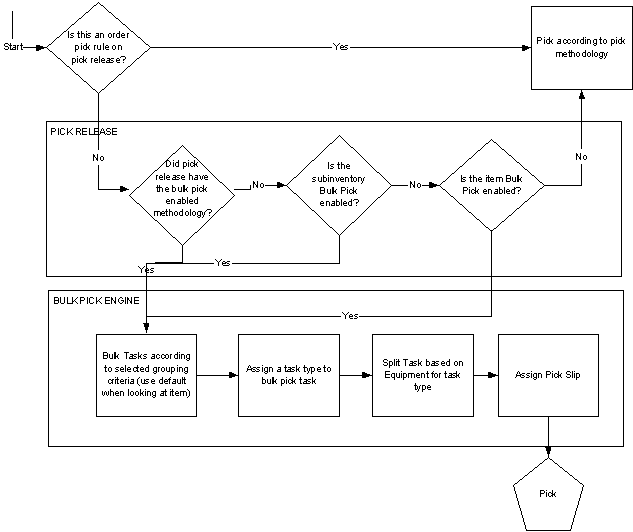
品目を一括ピック可能にすると、その品目は常に一括ピッキングの候補になります。常に一括ピックされるわけではなく、常に一括ピックの対象として考慮されます。これは、ビジネスに季節品目があり、混載解除のコストが移動やピッキングのコストより小さい場合に便利です。したがって、このような品目は、ピークの季節に一括ピックを可能にし、回転が遅くなると使用不可にする必要があります。
保管場所を一括ピック可能にすると、その保管場所に存在する全品目は一括ピッキングの候補になります。フォワード・ピックに対する補充のソースになる保管場所は一括ピッキングの候補にする必要があり、これにより、フォワード・ピック・ゾーンを補充する必要性が減少します。
モバイル画面を補完したり、ユーザーの移動を容易にするために、フォーム・オプションとして紙のピック・スリップを印刷することが望ましい場合があります。ピック・リリース後にピック・スリップを印刷するには、移動オーダー・ピック・スリップ・レポートをピック・リリース文書セットに追加する必要があります。一括ピックおよび一括ピック以外のタスクの両方で、移動オーダー・ピック・スリップ・レポートが印刷されます。一括ピッキングを実行する場合、物流センターではピック・スリップ・レポートを発送伝票レポートとして使用するのを自動的に停止します。これは主に、一括ピッキングが搬送明細を一括処理するのに最も一般的に使用されるためです。
関連項目
Oracle Warehouse Management一括タスク生成
ケース・ピッキングでは、ケースおよびパレットに直接ラベル付けすることにより、ピック・リリース処理を合理化できます。ケース・ピッキングを使用すると、オーダー・リリース時に印刷されたケース・ラベルをピック・オペレータに割り当てることができます。ピック・オペレータは、複数のケース・ラベルをスキャンしてケース・ピック(ベルトへのピック、パレットへのピックなど)を実行できます。これにより、倉庫作業者は、品目がすでに梱包されたケースをスキャンし、そのケースをパレットまたはベルトに直接移動するだけで済みます。
ケース・ピッキングを設定する手順は、次のとおりです。
次の手順を実行して、ケース・ピッキングを設定します。ピック・リリース処理を開始した後、ケース・ピッキング可能チェック・ボックスが選択されている場合は、ラベルが印刷され、モバイルUIが動的に生成されてラベル情報が取得されます。
ピック単位の設定
保管場所ごとに異なるピック単位を選択すると、顧客は倉庫ごとに異なるニーズを満たすようにOracle Warehouse Managementを構成できます。
ピック単位として「ケース」または「パレット」のいずれかを選択します。
ケース・ピッキングが可能な保管場所ごとにピック単位を設定します。
タスク・タイプ属性の設定
「ユーザー・タスク・タイプ属性」ページにナビゲートします。
ケース・ピックの許可チェック・ボックスを選択して、選択したユーザー・タスク・タイプに対してケース・ピッキングを可能にします。ケース・ピックの許可チェック・ボックスが選択されている場合は、各ケースまたはパレットのラベルが印刷されます。たとえば、ピック単位がケースで、1ケースが10個入りであるとします。オペレータが50個をピックする場合は、10個入りのケースに1つずつ、5つのラベルが印刷されます。
1つまたは複数のタスク・タイプに対して、ケース・ピッキングを可能にできます。「ピック・ロード・ ページ・タイプ」フィールドに値を入力すると、設定したフォーム機能パラメータが上書きされます。
ピック・ロード・ページを設定する手順は、次のとおりです。
「ピック・ロード・ページ設定」ページにナビゲートします。
LPNラベル情報を取得するように「ピック・ロード・ページ・テンプレート」が設定されていることを確認してください。
モバイル・ユーザー・インタフェースに適切なフィールドが自動的にレンダリングされます。「パレットへのピック」の場合はパレットの「LPN」フィールドが表示されるため、倉庫作業者は正しい情報を取得できます。
超過ピッキングを使用すると、品目が同じ保管場所および保管棚にあるかぎり、作業手配済タスクの品目を超過ピックできます。超過ピッキングは次の目的で必要です。
出荷中の減損の補償
品目の破損の補償
不正確な測定の補償
出荷数量または単位の差異の補償
資材不足の回避
LPN分割の最小化
超過ピック数量が受注の超過出荷の許容範囲内であるかぎり、受注を超過ピックできます。ロット置換が許可され、タスクに割り当てられていないロットで超過ピックできます。超過ピッキングを例外として扱い、モバイル・ピック・ロード・ページで事由コードを入力するか、または、ピック数量が許容範囲内の場合は例外なしで超過ピックを承認するように「ピック・ロード」ページを構成できます。許容範囲内の超過ピックを例外なしで承認するようにモバイル・ピック・ロード・ページを構成すると、超過ピックは完全一致とみなされ、数量の確認は要求されません。確認済数量を変更する場合は、一部ピックを選択し、新しい数量を入力できます。
同じ保管場所および保管棚内にある一括ピック品目を超過ピックできます。一括品目の超過ピッキングは、保管場所および保管棚内にある有効数量の制約率に基づきます。一括タスクで超過ピッキングを実行すると、超過ピック数量の追加の保管場所転送が作成され、管理ボードには子タスク数に1が増分された数が表示されます。タスクをロードすると、保管場所転送タスクが削除され、子タスクの数は元の値に戻されます。
システムでは、ピックを実行する許容範囲レベルが検証されます。これは、受注、社内受注またはWIPピックの資材をピックする場合に適用されます。したがって、これらの需要タイプの資材をピックするとき、超過ピッキングが可能な場合は、任意の過剰数量をピックできます。通常、これは、調達場所でパレットやケースを分割するのではなく、パレット全体またはケース全体をピックすることを意味します。資材をドロップすると、システムで許容範囲レベルがチェックされます。超過ピックされた資材は、調達場所に戻すか、または超過ピック・バケットに配置することが重要です。
超過ピック・バケット・モデルを使用するには、アウトバウンド一時保管場所または製造一時保管場所の横に、LPN管理でない超過ピック場所を作成します。超過ピック数量が存在する場合は、製造オーダーや受注に対して必要な資材を搬送する超過ピック場所に、資材をドロップするようにシステムで提案されます。次に、超過ピック場所にある資材を在庫に戻すことができます。
品目の有効数量があり、同じ保管場所および保管棚内に存在する場合は、モバイル・デバイスを使用して、補充タスクの超過ピックができます。ロット置換は許可されません。タスクに割り当てられたロット内でのみ超過ピックできます。また、シリアル管理品目も超過ピックできます。
品目の有効数量があり、同じ保管場所および保管棚内に存在する場合は、モバイル・デバイスを使用して、移動オーダー要求の超過ピックができます。ロット置換は許可されません。タスクに割り当てられたロット内でのみ超過ピックできます。また、シリアル管理品目を超過ピックできます。「組織パラメータ」ウィンドウでシリアルの割当を選択すると、保管場所および保管棚内に存在する追加シリアルからピックする前に、割当済シリアルを最初にピックするように強制されます。「組織パラメータ」ウィンドウでシリアルの割当を選択しない場合は、保管場所および保管棚内の任意の使用可能シリアルを選択できます。
WIP構成部品は、ピック・リリースされた後に超過ピックできます。構成部品が同じ保管場所および保管棚に存在するかぎり、数量制約はありません。LPN内の追加数量が別の受注に予約または割当されていない場合は、LPN全体をピックできます。ロット置換は許可されません。タスクに割り当てられたロットの場合のみ超過ピックできます。
注意: 製造補充および移動オーダー要求については、組織レベルで超過ピッキングを設定できます。
異なる場所から異なるロット番号の資材を超過ピックできます。異なるLPNまたは場所からロットをピックするには、拡張ピック・ロード・ページから例外を発生させ、「ピック・ロード」ページで「<さらにピック>」をクリックして、異なる場所からピックする新しいロットを選択します。
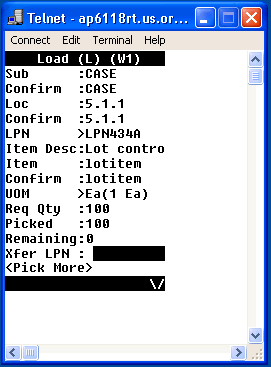
関連項目
製造のためのOracle Warehouse Managementピッキングの説明
『Oracle Inventoryユーザーズ・ガイド』の在庫取引の概要に関する項
『Oracle Inventoryユーザーズ・ガイド』の移動オーダーの概要に関する項
出荷許容範囲を使用して、出荷に対して超過出荷または不足出荷できる許容数量を管理します。
超過出荷の許容範囲: 出荷確認時に超過可能な出荷の数量が決まります。
不足出荷の許容範囲: 出荷確認時に不足可能な出荷の数量が決まります。バックオーダー出荷を作成せずに、元の受注明細が受注出荷から完全に履行される時期を管理します。
次の場合、Oracle Warehouse Managementでは、手持数量が受注数量を超えるとピック・リリース時に数量を超過割当できます。
「出荷」タブで、受注明細レベルで超過出荷の許容範囲が設定されている場合。
ピッキング・ルールの割当モードがLPN全体のみ割当の場合(ピック・ルールの割当モードは「WMSルール」ウィンドウで設定します。)
ピック・リリース時の超過割当機能を使用すると、出荷の許容範囲内である場合は受注に記帳済の資材を超過割当できます。(許容範囲限度は、受注明細レベルで設定するか、またはストラテジ定義ウィンドウで設定します。)超過割当機能は、受注をバックオーダーにせずにLPN全体が自動的に割り当てられるため便利です(この機能を使用するには、割当方法として「厳密ピック単位」またはLPN全体のみ割当を選択する必要があります)。これにより、マテハンが削減され、標準梱包で数量を出荷できます。
| 受注数量 | 手持数量 | 割当数量 |
|---|---|---|
| 45 + | LPNに50個が梱包 | 50個を割当 |
前提条件
他のルールを使用することを選択した場合、超過割当は行われません。ロット部分化不可品目を除くすべてのタイプの品目で超過割当を使用できます。ロット部分化不可品目は、OPM割当ロジックで管理されます。
ピック・リリースの超過割当を設定する手順は、次のとおりです。
「WMSストラテジ」ウィンドウにナビゲートします。
ピック・ストラテジを定義します。次の割当設定を選択します。
なし: 超過の許容範囲はありません(デフォルト値)。選択した割当方法に関係なく、このストラテジで資材は超過割当されません。
受注明細許容範囲を使用: 受注明細で設定した受注明細許容範囲が使用されます。
一定許容範囲を使用: 「許容範囲値」フィールドに入力したパーセントが使用されます。
許容範囲値: 出荷許容範囲のパーセント値を入力します。このフィールドが使用可能になるのは、「超過割当モード」フィールドで「一定許容範囲を使用」を選択した場合のみです。
注意: 割当モードとしてLPN全体のみ割当または「厳密ピック単位」を選択し(割当モードは「WMSルール」ウィンドウで選択)、ピッキング・ストラテジを定義したルールの場合のみ該当します。その他の割当モードを選択して定義したピッキング・ルールの場合、割り当てる数量を決定する際に超過の許容範囲は使用されません。「厳密ピック単位」およびLPN全体のみ割当以外の割当方法をストラテジ内で使用するルールがあり、そのルールを使用するのが最適な場合、システムではそのルールが適用されますが、資材は超過割当されません。
例外なしの不足ピックにより、例外を発生せずに作業手配済タスクの品目の不足ピックが可能になります。例外なしの不足ピックを可能にするには、ピック・ロード・ページ・レベルのパラメータ「例外なしの不足ピックの許可」を「Yes」に設定する必要があります。Oracle Warehouse Managementでは、ピッキング時に不足の許容範囲はチェックされませんが、出荷確認時にチェックされます。要求品目のみ含まれるLPNからのピックを要求された場合、このピックは完全一致とみなされ、ユーザーは数量を確認する必要がありません。例外なしの不足ピックを使用すると、不足ピック数量はバックオーダーされます。例外なしの不足ピックを使用不可にした場合は、[F4]を押して例外を発生させ、ピック数量を入力する必要があります。
ピックを入力した後に、次のいずれかのオプションを選択します。確認済数量を変更する場合は「一部ピック」、残数量をピックする場合は「さらにピック」、残数量をバックオーダーまたは再割当する場合は「ピックの縮小」、タスクを完了する場合は「ロード」または「ロードおよびドロップ」を選択します。「ピックの縮小」または「ロード」を選択した場合、受注ピックおよびWIPタスクの残数量はバックオーダーされます。「ピックの縮小」に対して選択した事由コードが事前シードされた例外ワークフロー(循環棚卸など)に関連付けられている場合、システムでは、残数量をバックオーダーせずに代替ピック提案を作成しようとします。
要求数量が未梱包ピックの場合は、ピック数量を確認する必要があります。ピック数量を確認した後のオプションはLPNピックと同じです。
関連項目
ロット置換を使用すると、ピッキング工程中に、割当ロットを同じSKUの使用可能ロットと置換できます。これは、割当ロットが在庫保管棚の後方にあり、ピックするのが困難な場合に役立ちます。ユーザーは、割当ロットを選択するかわりに、同じ保管棚に存在するSKUの別のロットに置換できます。ピッキング・プロセス中に保管棚を変更してロットを置換した場合、新しい使用可能ロットはピッキングを変更した保管棚にあるロットになります。新しいロットは、SKUに関連付けられた未割当または未予約のロットから選択できます。この工程でピッキング・ルールは再実行されません。
次の2タイプのロット置換が使用可能です。
ピッキング時の例外ありのロット置換
例外なしのロット置換
例外ありのロット置換を実行する場合は、ピッキング時に「ロット」フィールドに例外を登録します。例外が発生した後に、代替ロットを選択できます。例外なしのロット置換を実行する場合は、ピッキング・プロセス時に「ロット」フィールドに代替ロットを入力します。
前提条件
例外ありのロット置換を設定するには、ピッキング・プロセス時に使用する例外を作成する必要があります。例外を作成するときは、「事由タイプ」値 = 「ロード」、および「事由コンテキスト」値 = 「ロット番号の変更」を使用する必要があります。
「タスクの例外」も参照してください。
例外なしのロット置換を設定するには、「ピック・ロード・ページ設定」ウィンドウの「ページ・レベル」タブで、「例外なしのロット置換の許可」パラメータを有効にする必要があります。このパラメータを有効にしてピック・ロード・ページ・テンプレートを作成すると、ピック時に例外を入力せずに、ピッキング・プロセス時にロットを置換できます。
「ピック・ロード・ページ設定」も参照してください。
例外ありのロット置換を実行する手順は、次のとおりです。
「ロード」ページにナビゲートします。
必要に応じて、保管場所、保管棚および品目情報を確認します。
「ロット」フィールドをクリックします。
「例外」ボタンをクリックします。例外を選択すると、新しいロットを選択するためのピックに対する例外を入力できます。この例外に任意のタイトルを付けることができますが、「事由タイプ」値 = 「ロード」、および「事由コンテキスト」値 = 「ロット番号の変更」を使用して関連付ける必要があります。
ロット置換を実行するための例外を選択します。
代替ロットを入力するか、または値リストから選択します。
注意: システムでは、代替ロットを承認するときに既存の割当および予約が考慮されます。
新しいロットおよびロット数量を確認します。
ピックに対する任意のLPNを入力します。
ロード、またはロードおよびドロップを通常どおりに続行します。
例外なしのロット置換を実行する手順は、次のとおりです。
「ロード」ページにナビゲートします。
必要に応じて、保管場所、保管棚および品目情報を確認します。
「ロット」フィールドをクリックします。
代替ロットを入力するか、または値リストから代替ロットを選択します。
注意: システムでは、代替ロットを承認するときに既存の割当および予約が考慮されます。
新しいロットおよびロット数量を確認します。
ピックに対する任意のLPNを入力します。
ロード、またはロードおよびドロップを通常どおりに続行します。
タスクのロードとドロップには次の処理が含まれ、Oracle Warehouse Managementのピッキング・タスク・プロセスを完了します。
機材への資材のロード
一時保管場所または混載保管棚への資材の直接ドロップ
オペレータは、積荷をピックした後に、その積荷を一時保管場所に直接ドロップするか、または機材にロードできます。その後に、次のピック場所に進むことができます。オペレータは、顧客や搬送先住所、ドロップ先の機材に関する情報も含めて、現在のLPNをいつでも表示できます。
オペレータは、資材を一時保管場所にドロップする準備ができると、システムによって適切な一時保管場所(ドック・アポイントメントまたはピック・リリース・ルールによって決定される)が指示されます。オペレータは、一時保管場所をスキャンしてドロップを確認します。
同じ搬送のLPNが一時保管場所にすでにドロップされている場合、オペレータにはそのLPNが提示ドロップLPNとして表示されます。同じ搬送で複数のLPNがステージングされている場合、オペレータはそのレーンの別のLPNを選択できます。または、オペレータは新しいLPNを入力して、別のLPNにドロップするか、またはタスクからLPNを梱包せずに別のLPNにドロップできます。最終梱包は、ユーザー起動の梱包取引として完了することもできます。
タスクのドロップでOracle Warehouse Managementのピッキング・タスク・プロセスが完了します。
「ピック・ロード・ページ設定」ウィンドウを使用して、モバイル・ピック・ロード・ページの構成を定義するテンプレートを作成します。ピック・ロード・テンプレートのパラメータにより、モバイル・ピック・ロード・ページのフィールドやボタンの動作が決まります。フィールドごとに異なるレベルの管理を設定でき、場所やユーザーにあわせてページを調整できます。シリアル管理品目とシリアル管理されない品目に対して、異なる表示と確認の管理を設定できます。これにより、不要なデータ確認を回避できます。「受注情報」ページをカスタマイズすると、必要な情報を表示して、データベースから任意のフィールド値を取得できます。
「ピック・ロード・ページ設定」ウィンドウには、デフォルトのシステム・テンプレートも表示されます。これらのテンプレートを使用するか、独自のテンプレートを作成するか、または既存のテンプレートを変更できます。「ピック・ロード・ページ設定」ウィンドウには、次のデフォルト・テンプレートが表示されます。
簡易ロード: デフォルト簡易ロード構成
簡易ピック: デフォルト簡易ピック・ロードおよびドロップ構成
デフォルト構成: デフォルト・ピック・ロード構成
新規テンプレートを作成する手順は、次のとおりです。
「ピック・ロード・ページ設定」ウィンドウにナビゲートします。
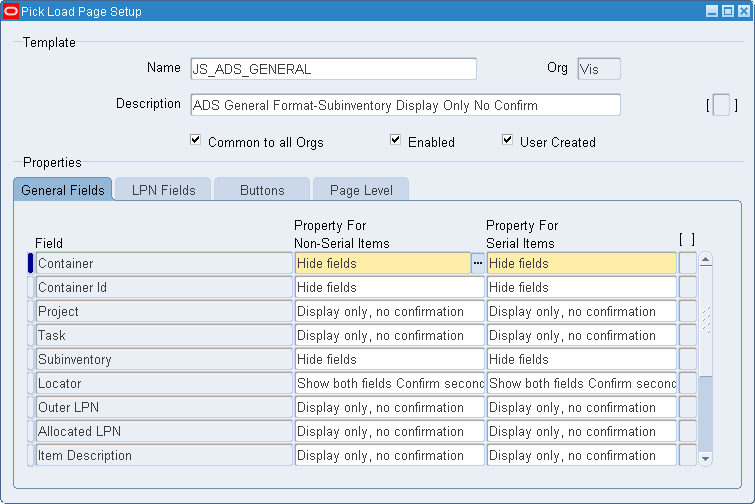
「名称」フィールドにテンプレートの名称を入力します。
「摘要」フィールドにテンプレート摘要を入力します。
(オプション)このテンプレートを全組織で使用可能にするには、「全組織共通」を選択します。
(オプション)このテンプレートを使用可能にするには、「使用可」を選択します。
一般フィールドの表示プロパティを選択します。使用可能なフィールドは次のとおりです。
表示のみ、 確認なし: ページにフィールドが表示されますが、フィールドの確認は要求されません。
フィールドを隠す: ページにフィールドは表示されません。
両フィールドを表示して 2番目を値リストなしで確認: 両フィールドが表示され、2番目のフィールドの確認が要求されますが、関連する値リストはありません。「保管場所」フィールドと保管場所の確認フィールドはこの一例です。このオプションを選択すると、保管場所とともに保管場所の確認フィールドが表示されます。保管場所を確認する必要がありますが、値リストから選択することはできません。
両フィールドを表示して 2番目を値リストで確認: 両フィールドが表示され、2番目のフィールドの確認が要求されますが、確認値を値リストから選択できます。「保管棚」フィールドと保管棚の確認フィールドはこの一例です。このオプションを選択すると、保管棚とともに保管棚の確認フィールドが表示されます。保管棚を入力するか、または値リストから選択します。
1つの明細を値リストなしで入力、 値をデフォルト設定: 1つの明細の情報を入力できますが、関連する値リストはありません。
次の表に、可能な構成を示します。
| フィールド | 表示のみ、 確認なし | フィールドを隠す | 両フィールドを表示して 2番目を値リストなしで確認 | 両フィールドを表示して 2番目を値リストで確認 | 1つの明細を値リストなしで入力、 値をデフォルト設定 |
|---|---|---|---|---|---|
| コンテナ | Yes | Yes | No | No | No |
| コンテナID | Yes | Yes | No | No | No |
| プロジェクト | Yes | Yes | No | No | No |
| タスク | Yes | Yes | No | No | No |
| 保管場所 | Yes | Yes | Yes | No | No |
| 保管棚 | Yes | No | Yes | No | No |
| 外部LPN | Yes | Yes | No | No | No |
| 割当LPN | Yes | Yes | No | No | No |
| 品目摘要 | Yes | Yes | No | No | No |
| 品目 | Yes | No | Yes | No | No |
| 改訂 | Yes | No | Yes | No | No |
| 単位 | Yes | No | Yes | Yes | No |
| 要求数量 | Yes | No | Yes | No | No |
| コンテナ | No | Yes | No | No | Yes |
| ロット | Yes | シリアルのみ | No | Yes | No |
「LPNフィールド」タブを選択します。ユーザーが「LPNフィールド」タブに入力する情報により、モバイル・ピック・ロード・ページで資材が取得、転送、ネストおよび取引される方法が決まります。未梱包ピックおよび完全に消費可能なLPNスキャンに対して、様々な構成を設定できます。完全に消費可能なLPNとは、ピックによって完全に消費可能なLPNです。これに対して、LPNが部分的に消費される場合、資材はLPN内に残ります。フィールドは次のとおりです。
WMS_REM_LPN: LPN残量。
WMS_LAST_LPN: 最終LPN。
LPNの移動: LPNの内容を別のLPNに転送します。
LPNへ: LPNをLPN内にネストします。
PALLET_LPN: ケース・ピックの許可が有効なタスク・タイプの全ケースの外部LPN。
注意: 「LPNの移動」フィールドと「LPNへ」フィールドは同時に表示できません。
次の表に、主要なフィールドと可能な選択肢を示します。
| フィールド | 表示のみ、 確認なし | フィールドを隠す | 両フィールドを表示して 2番目を値リストなしで確認 | 1つの明細を値リストなしで入力、 値をデフォルト設定 |
|---|---|---|---|---|
| LPNの移動 | Yes | Yes | Yes | Yes |
| LPNへ | Yes | Yes | Yes | Yes |
| PALLET_LPN | No | Yes | No | Yes |
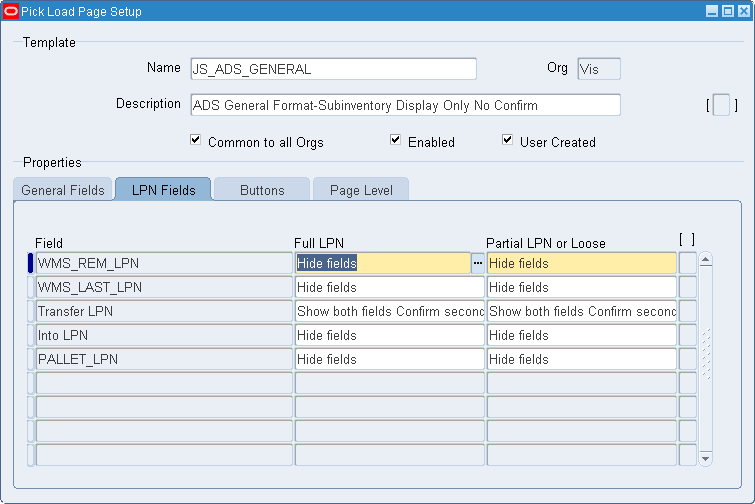
「ボタン」タブを選択します。このタブでは、モバイル・デバイス上のボタンの動作を定義できます。ボタンの表示順序を選択でき、ボタンを非表示にすることもできます。可能な選択肢は10、20、30、40、50、60、70および80です。数値が最も低いボタンがモバイル・デバイスに最初に表示されます。ボタンをモバイル・デバイスに表示する場合は、「可視」チェック・ボックスを選択します。使用可能なボタンは次のとおりです。
<ロード>
<ロードおよび引渡し>
<引渡し>
<ロードおよびドロップ>
<添付>
<例外>
<タスクのスキップ>
<情報>
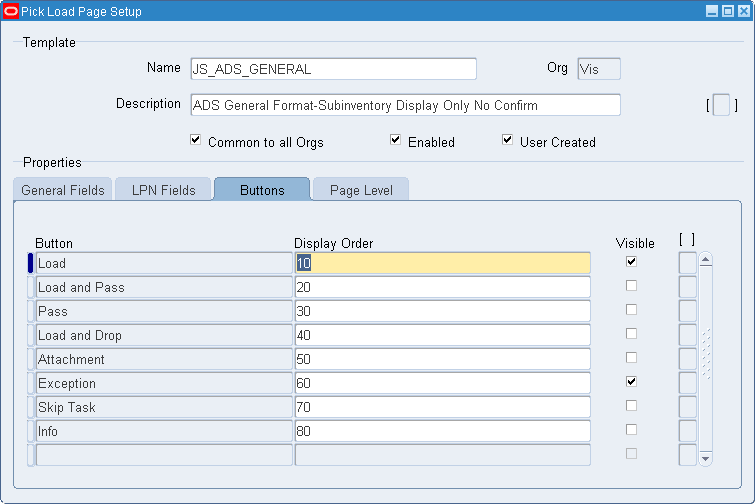
「ページ・レベル」タブを選択します。このタブでは、部分ロット数量をピックする際の添付、キャッチ・ウェイトおよび例外の動作を管理できます。
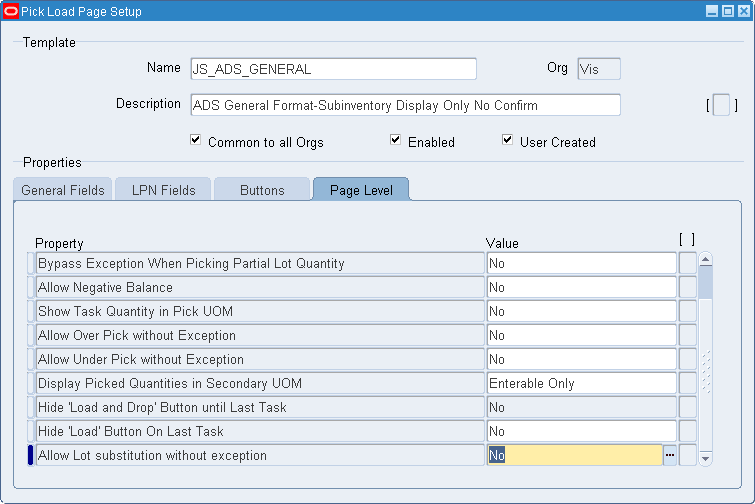
「添付の表示」表示オプションを選択します。使用可能な選択肢は次のとおりです。
常に: 添付ボタンは常に表示されます。
要求による: 添付ボタンは要求に応じて表示されます。
非使用: 添付ボタンは表示されません。
「キャッチ・ウェイト入力およびフィールド動作」を選択します。使用可能な選択肢は次のとおりです。
非表示: キャッチ・ウェイト入力は非表示です。
必須: キャッチ・ウェイト入力は必須です。
オプション: キャッチ・ウェイト入力はオプションです。
部分ロット数量のピック時の例外をバイパスの動作を選択します。使用可能な選択肢は次のとおりです。
No: タスクの部分数量をピックするときに例外が発生します。これにより、ロットの正常ではないピッキングが容易になります。
Yes: タスクの部分数量をピックするときに例外が発生しません。
「マイナス残高の許可」の動作を選択します。使用可能な選択肢は次のとおりです。
No: 保管場所に存在する数量より多い数量はピックできません。
Yes: 保管場所に存在する数量より多い数量をピックできます。
「ピックUOMでタスク数量を表示」の動作を選択します。使用可能な選択肢は次のとおりです。
No: デフォルトの品目単位でタスク数量が表示されます。たとえば、デフォルト単位が「各」で、タスク単位が「箱」の場合、タスク数量は「各」単位で表示されます。
Yes: ピック単位でタスク数量が表示されます。たとえば、デフォルト単位が「各」で、タスク単位が「箱」の場合、タスク数量は「箱」単位で表示されます。
「例外なしの超過ピックの許可」の動作を選択します。使用可能な選択肢は次のとおりです。
No: タスクの品目の要求数量より多く、出荷の許容範囲内の数量をピックする場合に、タスク例外を入力するように要求されます。
Yes: タスクの品目の要求数量より多く、出荷の許容範囲内の数量をピックする場合に、タスク例外を入力するように要求されません。
「例外なしの不足ピックの許可」の動作を選択します。使用可能な選択肢は次のとおりです。
No: タスクの品目の要求数量より少なく、出荷の許容範囲内の数量をピックする場合に、タスク例外を入力するように要求されます。
Yes: タスクの品目の要求数量より少なく、出荷の許容範囲内の数量をピックする場合に、タスク例外を入力するように要求されません。
注意: Oracle Warehouse Managementでは、不足ピックする品目の出荷確認まで出荷の許容範囲はチェックされません。
「ピック数量を第2単位で表示」を選択します。使用可能な選択肢は次のとおりです。
常に: 品目が二重単位管理されている場合、品目のピック数量は常に第2単位で表示されます。
非使用: 品目のピック数量は第2単位で表示されません。
入力可能のみ: 品目が二重単位管理されている場合は、品目のピック数量を第2単位で入力できます。
同様に、第2数量を表示する場合は、「一般フィールド」タブの「要求数量」フィールドによって第2数量の動作が管理されます。品目が二重単位管理されている場合、システムでは「ピック数量を第2単位で表示」フィールドの値が取得されます。値が「常に」または「入力可能のみ」の場合は、「要求数量」フィールドの値がチェックされます。「要求数量」フィールドにより、ユーザーが「第2数量」フィールドを確認する必要があるか、またはシステムで第2数量が表示されるかが決まります。品目が基準単位で追跡され、第2単位で価格設定されている場合は、キャッチ・ウェイト・フィールドによって表示フィールドが管理されます。品目が両方の単位で追跡されている場合は、「ピック数量を第2単位で表示」フィールドの設定が優先されます。
「最終タスクまで「ロードおよびドロップ」ボタンを非表示」の動作を選択します。
注意: このフィールドの値を設定するには、「ロードおよびドロップ」ボタンを使用可能にする必要があります。
Yes: ピッキング・グループの最終タスクが完了するまで、「ロードおよびドロップ」ボタンは表示されません。
No: すべてのピッキング・タスクで「ロードおよびドロップ」ボタンが表示されます。(デフォルト値は「No」です。)
注意: 「ロードおよびドロップ」ボタンを非表示にする前に、このボタンを最初に使用可能にする必要があります。
「最終タスク時に「ロード」ボタンを非表示」の動作を選択します。
「最終タスク時に「ロード」ボタンを非表示」フィールドは、ピッキング・グループの最終タスクに到達したユーザーに対して表示されます。この値は「最終タスクまで「ロードおよびドロップ」ボタンを非表示」フィールドと組み合せて使用し、該当する値を設定する必要があります。
Yes: ピッキング・グループの最終タスクの場合、モバイル・デバイスに「ロード」ボタンは表示されません。
No: ピッキング・グループの最終タスクの場合でも、モバイル・デバイスに「ロード」ボタンが表示されます。(デフォルト値は「No」です。)
注意: このフィールドの値を設定するには、「ロード」ボタンを使用可能にする必要があります。
「例外なしのロット置換の許可」の動作を選択します。
Yes: 例外を発生させずに、ピッキング時に代替ロットを入力できます。
No: ピッキング時に代替ロットを入力すると、例外が発生します。
ピッキング時に、品目の代替ロットを値リストから選択できます。このプロセスに対してピッキング・ルールは再実行されません。ただし、システムでは、ロットに対する既存の割当および予約が考慮されます。ユーザーは、割当および前の予約があるロットを選択できません。
作業内容を保存します。
既存のピック・ロード・テンプレートをコピーする手順は、次のとおりです。
「ピック・ロード・ページ設定」ウィンドウにナビゲートします。
「ツール」メニューから「テンプレートのコピー」を選択します。
必要に応じて、テンプレートを変更します。
作業内容を保存します。
終了したらウィンドウをクローズします。
関連項目
Oracle Warehouse Managementタスクの例外の説明
『Oracle Inventoryユーザーズ・ガイド』の取引事由の定義に関する項
簡易ロードは、ピッキングをより効率的に行う場合、またはピック担当が経験豊富な場合に使用します。簡易ロードを使用すると、すべてのフィールドを確認しなくても資材をロードできます。「簡易ロード」ページでは、拡張ピック・ロード・ページのEXP_LOADデフォルト・テンプレートが使用されます。簡易ロードを実行するとき、確認が必要なフィールドは「LPN:至」フィールドのみです。
次の手順を使用して、簡易ロードを実行します。
モバイル・インタフェースの「簡易ロード」フォームにナビゲートします。
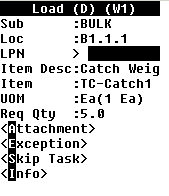
(オプション)「LPN」フィールドにLPN:自を入力します。「LPN」フィールドから先に進むと、「品目詳細」ページがオープンします。
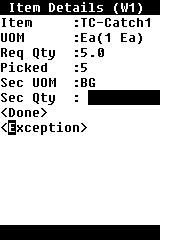
「品目詳細」ページで、「ロード」ページを起動する場合は「<完了>」、例外を入力する場合は「<例外>」を選択します。
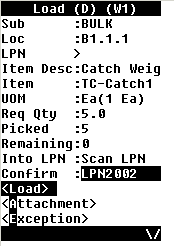
資材をロードする場合は「<ロード>」、タスクに関連付けられた添付を表示する場合は「<添付>」、例外事由を入力する場合は「<例外>」、タスクをスキップする場合は「<タスクのスキップ>」、品目情報を表示する場合は「<情報>」を選択します。
関連項目
簡易ピッキングは、ピック担当が経験豊富な場合、またはピッキングをより効率的に行う場合に使用します。簡易ピッキングを使用すると、すべてのフィールドを確認しなくても資材をロードおよびドロップできます。「簡易ピック」ページでは、拡張ピック・ロード・ページのEXP_PICKデフォルト・テンプレートが使用されます。簡易ピックを実行するとき、確認が必要なフィールドは「LPN:至」フィールドのみです。
モバイル・デバイスにログオンします。
モバイル・インタフェースの「簡易ピック」フォームにナビゲートします。

「ロード」ページが表示され、LPN以外のすべての情報が表示されます。
(オプション)LPNを入力します。LPNを入力すると、「品目詳細」ページが表示されます。
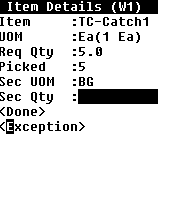
「品目詳細」ページで、「ロード」ページを起動する場合は「<完了>」、取引例外を入力する場合は「<例外>」を選択します。
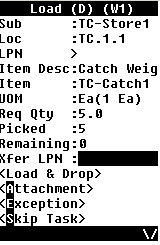
「転送LPN」フィールドに転送LPNを入力します。
注意: 転送LPNをスキャンしてパレットLPNにネストした後は、その転送LPNを再度ネストすることはできません。タスクに対してケース・ピックの許可チェック・ボックスが有効な場合でも(ケース・ピックの許可チェック・ボックスは「ユーザー・タスク・タイプ属性」ページで選択)、「転送LPN」フィールドには、新しいLPNを入力するか、またはステータスが「定義済であるが未使用」または「梱包」のLPNを入力する必要があります。
添付をロードおよびドロップする場合は「<ロードおよびドロップ>」、添付を表示する場合は「<添付>」、タスク例外を入力する場合は「<例外>」、タスクをスキップする場合は「<タスクのスキップ>」を選択します。
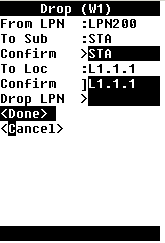
必要に応じて、必須フィールドを確認します。
タスクをドロップする場合は「<完了>」、ドロップを取り消す場合は「<取消>」を選択します。
関連項目
Oracle Warehouse Managementのモバイル・ユーザー・インタフェースを使用すると、受注番号リストまたはピック・スリップ番号リストをスキャン(または入力)してマニフェスト・ピッキングを実行できます。
注意: マニフェスト・ピッキング時に複数のユーザーが同じ受注番号(または同じピック・スリップ番号)を同時に選択した場合、最初のユーザーに作業手配されたタスクは他のユーザーに作業手配されません。
前提条件
マニフェスト・ピッキングを使用して受注またはピック・スリップのバーコードをスキャンする手順は、次のとおりです。
「マニフェスト・ピッキング」ページにナビゲートします。
ラベルごとに受注またはピック・スリップのバーコードをスキャンします。スキャンしたピック・スリップのタイプに応じて、オーダー・スリップ・ピッキング・ページまたはピック・スリップ・ピッキング・ページのいずれかが表示されます。
「オーダー・ピッキング」ページ:
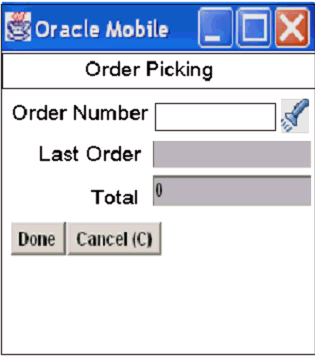
受注番号: 受注番号を入力します(番号をスキャンするか、または手動で入力します)。
最終オーダー: ユーザーがスキャンした最終オーダーが表示されます。
合計: 現在までにスキャンされた受注の合計数が表示されます。
ピック・スリップ・ピッキング・ページ:
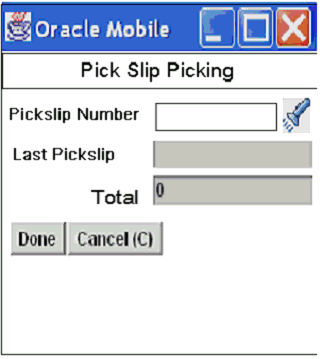
ピック・スリップ番号: ピック・スリップ番号を入力します(番号をスキャンするか、または手動で入力します)。
最終ピック・スリップ: ユーザーがスキャンした最終ピック・スリップが表示されます。
合計: 現在までにスキャンされたピック・スリップの合計数が表示されます。
次のいずれかの処理を選択します。
「完了」ボタンをクリックして、「アウトバウンド」メニュー・ページに戻ります。
スキャンされた受注番号またはピック・スリップ番号に基づいて、受注番号/ピック・スリップ番号から適格なすべてのタスクが選択され(タスク・タイプ、保管場所、機材などの基準に基づく)、保管棚別および移動順序別に昇順にソートされます。
注意: 現在のタスクはモバイル・デバイス上で「有効」と表示されますが、ユーザーに割り当てられた他の適格なタスクは「倉庫管理ボード」ウィンドウに「作業手配済」と表示されます。
「取消」ボタンをクリックして、変更内容を保存せずにページを終了します。
注意: 終了して「マニフェスト・ピッキング」ページに戻ると、以前に入力した受注番号やピック・スリップ番号はページからすべて消去されるため、新しい受注番号やピック・スリップ番号を入力できます。
ピック・リリース時に、下位レベルのピック・エリアにある手持数量が需要を履行するのに不十分な場合は、プル型補充が開始されます。割当モードとしてプル型補充が有効な場合、ピック・リリース割当ロジックにより、一括エリアまたは予約エリアから資材は割り当てられません。かわりに、すべての需要明細から残りの需要が結合され、一括エリアからピック・エリアを補充するための補充タスクが作成されます。「プル型補充」パラメータを有効にすると、フォワード・ピック・エリアで不足が検出された場合、ピック・リリースによって補充タスクがピック・リリース後に自動的に生成されます。次の図に、プル型補充プロセスの詳細を示します。
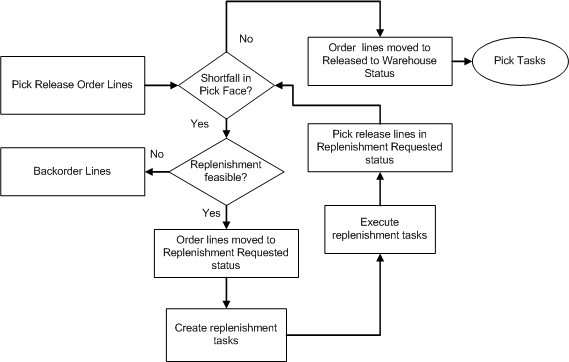
ユーザーがピック・リリースを開始すると、システムではピック・エリアで需要の不足があるかどうかがチェックされます。不足がある場合は、補充が実行可能かどうかが検証されます。ピック・エリアを補充できる場合は、搬送明細のステータスが「補充要求」に変更され、補充タスクが作成されます。各受注明細は割当の対象であるため、補充情報が収集されて、次の質問に対する回答が判断されます。この受注明細を履行するのに十分な有効数量がピック・エリアにあるか。この受注明細を履行するのに十分な有効数量がピック・エリアにない場合、補充の需要はどの程度で、搬送先保管場所はどこか。システムでは、補充タスクを生成する前に、この情報が必要です。
システムでは、品目-保管場所レベルで供給ソース保管場所が設定された補充がある品目について、ピック・リリース後に補充が自動的に実行されます。補充の需要が集計され、手持数量と相殺されます。次に、Min-Maxパラメータを使用して、補充移動オーダーが作成されます。
合計補充数量 = 最大数量 + 全受注明細の補充の需要の合計 - 手持数量 - 未処理の全補充移動オーダーの合計
プル型補充では、ピッキング・ルールおよび棚入ルールを使用して補充移動オーダーが割り当てられます。ルール・エンジンによって、補充移動オーダーの最終的なピック保管棚および棚入保管棚が決まります。
関連項目
『Oracle Inventoryユーザーズ・ガイド』の品目の保管場所への割当に関する項
『Oracle Shipping Executionユーザーズ・ガイド』の搬送明細ステータスに関する項
プッシュ型補充はピック・リリース前に発生し、予想需要を満たすためにフォワード・ピック・エリアの補充を行います。プッシュ型補充は、品目の特定期間に高い需要がある品目に対して使用されます。プッシュ型補充を開始するには、コンカレント要求「プッシュ型補充」を実行します。システムにより、補充パラメータで指定した全品目の需要が補充され、フォワード・ピック保管場所に混載されます。次に、搬送明細ステータスが「補充要求」に変更されます。
補充数量は次のように計算されます。必要な補充数量 = 合計需要(基準を使用) - 手持数量 - 搬送先保管場所がフォワード・ピック保管場所として指定されたオープンの全補充移動オーダーの合計
すべての補充明細が実行された後に、ユーザーは補充明細を手動でピック・リリースする必要があります。ここでは、明細をピック・タスクに手動で割り当てます。また、受注の割当に使用するピック・ルールによって、品目がフォワード・ピック・エリアに割り当てられることも確認する必要があります。次に、プッシュ型補充の例を示します。
| 品目 | 受注 | 数量 | 搬送明細ステータス |
|---|---|---|---|
| AAA | SO1 | 100 EA | リリース準備完了 |
| AAA | SO2 | 100 EA | リリース準備完了 |
| BBB | SO3 | 19 EA | リリース準備完了 |
| CCC | SO4 | 18 EA | リリース準備完了 |
| AAA | SO5 | 65 EA | リリース準備完了 |
| BBB | SO6 | 12 Ea | リリース準備完了 |
| DDD | SO7 | 10 EA | リリース準備完了 |
| パラメータ | 値 |
|---|---|
| 予定出荷日:至 | +3 |
| フォワード・ピック保管場所 | REPL |
| 補充単位 | PLT |
| 補充ロット・サイズ | 1 PLT |
| 補充の最小しきい値 | 2 PLT |
| 受注明細の最小しきい値 | 2 |
| 品目制限 | 3 |
| ソート基準 | 合計需要 |
| 自動割当 | Yes |
| 計画タスク | Yes |
プッシュ型補充プログラムでは、正味需要が次のように計算されます。
| 品目 | 補充単位での正味需要 | 単位 |
| AAA | 265 EA(2.65 PLT) | PLT = 100 EA |
| BBB | 31 EA(3.1 PLT) | PLT= 10 EA |
| CCC | 18 EA(1.8 PLT) | PLT= 10 EA |
| DDD | 10 EA(0.5 PLT) | PLT = 20 EA |
正味需要は次のようにソートされます。
| 品目 | 補充単位での正味需要 | 単位 |
| BBB | 31 EA(3.1 PLT) | PLT= 10 EA |
| AAA | 265 EA(2.65 PLT) | PLT = 100 EA |
| CCC | 18 EA(1.8 PLT) | PLT= 10 EA |
| DDD | 10 EA(0.5 PLT) | PLT = 20 EA |
補充基準によって品目数が3に制限されているため、品目BBB、AAAおよびCCCが補充対象になります。補充の最小しきい値が2 PLTであるため、品目CCCは補充の対象外になります。さらに、品目CCCは、受注明細でのみ品目が要求され、受注明細の最小しきい値が2であるため、対象外になります。
システムでは、補充ロット・サイズに基づき、プッシュ型補充エリアに対して次の移動オーダーが生成されます。
品目BBBが4 PLT(搬送先保管場所への補充)
品目AAAが3 PLT(搬送先保管場所への補充)
システムでは、ピック・ルールおよび棚入ルールを使用して、品目の最終的なソース保管棚および搬送先保管棚を決定します。品目AAAとBBBの搬送明細は「補充要求」に変更されます。次に、ユーザーは、明細を手動でピック・リリースする必要があります。これにより、ピッキング用の資材が割り当てられます。
フォワード・ピック補充は、倉庫内の重要な活動です。物流センターでは、フォワード・ピック・エリアを補充することにより、予約エリアまたは一括エリアに保管された資材を分散して、単位ピッキングに最適なピック・エリアに資材を移動できます。フォワード・ピック・エリアの補充により、物流センターでは、予約エリアにおける一括調達と最適な保管、および数量が少ない受注プロファイルの最適なピッキングを実現できる利点があります。次のタイプのフォワード・ピック補充が可能です。
プル型補充: オーダー・リリース処理で不足が検出されると同時に、補充提案が自動作成されます。このタイプの補充は、フォワード・ピック・エリアで一定の高い需要がある品目の場合に役立ちます。
プッシュ型補充: プッシュ型補充を使用すると、品目について集計された将来の需要が、将来のピッキング活動に備えてフォワード・ピック・エリアに補充されます。このタイプの補充は、フォワード・ピック・エリアで変則的な需要がある品目の場合に役立ちます。
動的補充: 動的補充では、補充が完了した場合のみフォワード・ピック・エリアに対するピック・タスクが作業手配されるように、倉庫タスクが編成されます。同様に、フォワード・ピック・エリアに補充資材を受け入れるための容量が十分ある場合のみ、補充タスクが作業手配されます。
フォワード・ピック補充では、次の手順を実行する必要があります。
品目-保管場所関係を定義する手順は、次のとおりです。
プル型/プッシュ型補充を使用するには、次の手順を実行します。
プッシュ型補充の場合、フォワード・ピック保管場所には、品目に対して定義したソース保管場所が必要です。必要に応じて、「固定ロット乗数」およびMin-Max方式の最大品目フィールドを指定できます。
プル型補充の場合、フォワード・ピッキング保管場所には、品目に対して定義したソース保管場所が必要です。(最終的には、ルール・エンジンによって、ピック・リリース時に選択されるピッキング保管場所が決まります)。必要に応じて、「固定ロット乗数」およびMin-Max方式の最大品目フィールドを指定できます。
補充用のソース保管場所に対してピック単位を定義する手順は、次のとおりです。
プル型/プッシュ型補充を使用するには、「保管場所」ウィンドウで「ピック単位」を選択します。
Oracle Warehouse Managementでは、移動オーダー(移動オーダー転送と移動オーダー出庫の両方)に関連付けられたタスクが直接モバイル・ユーザーに作業手配されます。移動オーダー保管場所転送では一意のシステム・タスク・タイプ「移動転送」が使用され、移動オーダー出庫では一意のシステム・タスク・タイプ「移動出庫」が使用されます。
注意: 移動オーダーの取引は、モバイル・タスク作業手配を使用して実行する必要があります。Oracle Warehouse Management使用可能組織では、モバイルまたはデスクトップの「移動オーダー取引」フォームで移動オーダーを取引することはできません。
移動オーダー・タスクは、割当済のLPNとは異なるLPN、または未梱包資材を使用して履行できます。割当済の保管場所または保管棚は上書きできます。タスクは不足ピックが可能で、移動オーダー明細の紛失数量は「未履行」として残ります。移動オーダーの紛失数量は、次回の移動オーダー・ピック・スリップ・レポートで自動的に抽出されて再割当されるか(新しいタスクが作成されます)、または移動オーダー明細を手動でクローズできます。割当済のロットおよびシリアル(シリアル割当が有効な場合)は上書きできません。Oracle Warehouse Management Implementation Guideのタスク管理の設定に関する項を参照してください。
注意: 移動オーダーは組織内の取引に制限されます。
移動オーダー保管場所転送を実行する手順は、次のとおりです。
モバイル・デバイスにログオンします。
「タスク」ページにナビゲートします。移動オーダー・タスクを取得するには、「スロット」ページにナビゲートするか、または「インターリーブ・タスク」メニューから次のタスクを承認します。「ロード」ページが表示されます。これは、「ピック・ロードの設定」ページを使用して構成した「ロード」ページです。このページに表示されるフィールドは、ピック・ロードの設定によって決まります。「ピック・ロードの設定の説明」を参照してください。
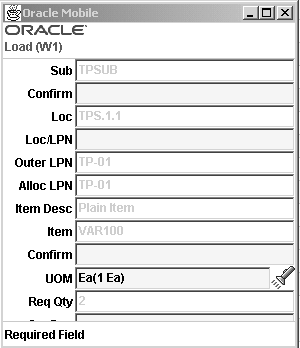
必要に応じて、LPNをスキャンまたは入力します。
必須フィールドを確認します。
「転送LPN」フィールドに転送LPNを入力します。既存のLPNを入力するか、または新しいLPNを生成できます。
注意: 転送LPNをスキャンしてパレットLPNにネストした後は、その転送LPNを再度ネストすることはできません。タスクに対してケース・ピックの許可チェック・ボックスが有効な場合でも(ケース・ピックの許可チェック・ボックスは「ユーザー・タスク・タイプ属性」ページで選択)、「転送LPN」フィールドには、新しいLPNを入力するか、またはステータスが「定義済であるが未使用」または「梱包」のLPNを入力する必要があります。
資材をロードする場合は「<ロード>」、資材をロードしてドロップする場合は「<ロードおよびドロップ>」、移動オーダーへの添付を表示する場合は「<添付>」、タスク例外を入力する場合は「<例外>」、タスクをスキップして次のタスクに進む場合は「<タスクのスキップ>」、受注情報を表示する場合は「<情報>」を選択します。
注意: 移動オーダー出庫はロード不可で、ドロップする必要があります。移動オーダー転送はロードまたはドロップのいずれかが可能です。
「<ドロップ>」を選択すると、「ドロップ」ページが表示されます。
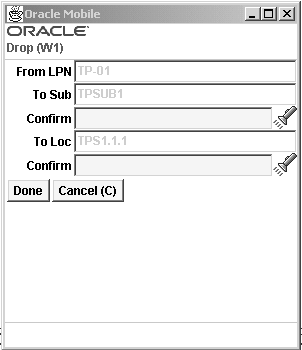
ドロップの保管場所および保管棚を確認します。
「<完了>」を選択します。
「<ロード>」を選択すると、「タスク」メニューが表示されます。
勘定科目出庫に対して生成された移動オーダーの場合、「ピック・ロード」ページで必須フィールドを確認した後のオプションは「<ドロップ>」のみです。勘定科目出庫に対して表示される「ドロップ」ページに勘定科目番号が表示されます。「<完了>」を選択して出庫を完了します。
予約済LPNを取引する手順は、次のとおりです。
通常の倉庫工程では、スペースの制約や通常の倉庫操作のために、LPN(ライセンス・プレート番号)を保管場所間で移動する場合があります。Oracle Warehouse Managementでは、LPN内の確定予約されたロット管理品目を取引できます。予約により、受注に対する供給が保証され、ユーザーは倉庫全体でLPNを移動できます。次に、予約済LPNを取引するプロセスのステップを説明します。
LPN内に梱包されたロット管理品目を予約します。
取引を実行します。
注意: この機能に対して追加の設定ステップはありません。
「受注」ウィンドウにナビゲートします。
ロット管理品目の受注を作成して記帳します。
注意: LPNを予約する場合、受注を作成する必要はありません。
「品目予約」ウィンドウにナビゲートします。
ロット・レベルで、確定レベルの予約を作成します。ロットはLPN内に梱包されるため、LPNはロットに自動的に関連付けられます。
取引を処理して(たとえば、Oracle Mobileデバイスを使用して)、LPNを目的の保管場所に転送します。取引後、ロットは予約されたままですが、その予約が目的の保管場所に転送されます。LPN内に梱包されたロットは組織内の任意の場所に転送でき、予約は変更されません。
注意: Oracle Warehouse Managementでは、予約済LPNを取引する際に、次のアプリケーションと相互作用します。
Oracle Order Management: 受注の入力と記帳
Oracle Inventory: 予約の作成と処理
関連項目
『Oracle Inventoryユーザーズ・ガイド』
Inventoryは、製造オーダーの資材所要量について移動オーダーおよび割当を作成します。構成部品ピック・リリース処理では、ショップ型製造オーダー、ライン型製造オーダー、ロット基準製造オーダーおよびフロー・スケジュールがサポートされます。
Oracle Warehouse Management内における製造のためのピッキングの説明
製造構成部品ピック・リリースの説明
製造ピッキング・タスクの説明
製造のための適時クロスドックの説明
製造ラベル印刷の説明
書類を使用する製造ピッキングの説明
変更管理の説明
Oracle Warehouse Managementを使用すると、ユーザーは、ルール・エンジンおよびタスク作業手配エンジンを使用して、製造オーダーの構成部品所要量をピックできます。このプロセスでは、次の4つの製造モードがサポートされています。
WIP製造オーダー
ライン型製造オーダー
ロット基準製造オーダー
フロー・スケジュール
書類ベースのレポートを使用してオペレータに製造オーダーの資材を取得するように指示するかわりに、製造のためのピッキングを使用すると、オペレータは製造オーダーの最適な資材を直接指示され、ピッキング取引はモバイル・デバイスに直接記録されます。製造ピッキングでは、適時クロスドックおよびラベル印刷もサポートされています。
部品構成表、工順および製造オーダーは、該当するユーザーズ・ガイドの指示に従って設定します。これらの機能を使用するために、製造設定を変更する必要はありません。かわりに、「構成部品ピック・リリース」という新しいデスクトップ・フォームを使用して、構成部品ピッキング・プロセスがトリガーされます。サポートされている4つの製造モードに対してそれぞれ異なるフォームが用意されており、該当するユーザーズ・ガイドで説明されています。
製造オーダーがピック・リリースされて資材が割り当てられると、割り当てられた資材は他の取引で使用できません。割当は「移動オーダー取引」フォームで表示または更新でき、タスクは「倉庫管理ボード」で表示または更新できます。
製造のためのタスク・ベース・ピッキングへの移行はオプションです。プロセスは製造オーダーの構成部品ピック・リリースによってトリガーされます。ピック・リリースが実行されない場合、組織は構成部品ピッキング・プロセスを変更せずにそのまま使用できます。
倉庫使用可能組織でピック・リリースする製造オーダーを選択するプロセスは、在庫組織でのプロセスと相違点はありません。ただし、プロセスがトリガーされると、システムで実行される処理は異なります。
倉庫使用可能組織では、構成部品ピック・リリースでOracle Warehouse Managementのルール・エンジンを使用して、製造オーダーで必要な資材が割り当てられます。構成部品ピック・リリース処理の一環として、後で自動的に作業手配されるようにタスクも作成され、タスク・タイプが割り当てられます。バックオーダー済構成部品は再リリースで使用でき、組織でクロスドックが有効な場合はクロスドックすることもできます。
構成部品ピック・リリースを使用して割当のプッシュまたはプルが実行されると、再度ルール・エンジンを使用してタスク・タイプが決まります。これらのタスクは、補充タスクや受注タスクが作業手配されるのと同じ方法で、必要な機材にサイン・オンする適格なオペレータに作業手配されます。プッシュおよびプル供給タイプの処理方法の違いについては、『Oracle Inventoryユーザーズ・ガイド』のピック・スリップ・グループ化ルールの定義に関する項を参照してください。
資材を機材にロードして後でタスクをドロップしたり、1つのステップでタスクをロードしてドロップすることもできます。ロードおよびドロップ処理は、プッシュ所要量が供給保管場所ではなく製造オーダーにドロップされることを除き、受注所要量に対する処理と同じです。アウトバウンド・タスクの場合と同じ方法で製造タスクをピックします。製造タスクを実行するには、「タスク」メニューから製造タスクを選択するか、または「インターリーブ・タスク」メニューから任意のタスクを承認します。ピッキング・タスクの実行については、「ピック方法の説明」を参照してください。
組織でクロスドックが有効な場合は、新規に受け入れた資材をバックオーダー済構成部品所要量に直接クロスドックできます。システムでは、予測受入(発注、社内購買依頼、LPNに基づいた完了など)からの供給、およびプッシュとプルの構成部品所要量からの需要が考慮されます。プッシュ所要量は製造オーダーに直接クロスドックされ、プル所要量は供給保管場所および保管棚にクロスドックされます。適時クロスドックの詳細は、「適時クロスドック」を参照してください。
製造のためにクロスドックを構成するには、「組織パラメータ」ウィンドウでいくつかのパラメータを定義する必要があります。
Oracle Warehouse Managementでは、ピッキング・プロセス時にラベルを印刷できます。「WIPピック・ロード」ビジネス・フローにラベル・タイプが割り当てられている場合は、オペレータがピック・ロードを実行するとラベルが印刷されます。同様に、「WIPピック・ドロップ」にラベル・タイプが割り当てられている場合は、ピック・ドロップ時にラベルが印刷されます。これらのビジネス・フローでは各種のラベル・タイプを印刷できるため、受注ラベル印刷で使用するビジネス・フローと異なることに注意してください。特に、WIPビジネス・フローでは、製造オーダー、工順、工程および部門の詳細が記載されたWIP内容ラベルを印刷できます。
さらに、Oracle Manufacturing Execution System(MES)を使用して、シリアル管理および非シリアル管理製造オーダーのラベルを印刷でき、移動取引または完了取引の一環としてラベルを自動的に印刷できます。
システムによってオペレータにタスクを自動的に作業手配する必要がない場合、倉庫では書類による指示でピッキングを実行できます。移動オーダー・ピック・スリップ・レポートにはタスクIDが含まれます。「タスク」メニューで「次タスク承認」にナビゲートするのではなく、オペレータは「手動ピック」を選択してこのタスクIDを入力します。指定したタスクはそのオペレータに直接作業手配され、タスク・タイプ、必要な機材および順序付けロジックによる制限はバイパスされます。
製造オーダーが取り消されると、保留中およびキュー内のすべてのタスクが取り消され、割当がリリーフされます。オペレータの機材にロードされたタスクは、構成部品の供給タイプがプルの場合はアンロードまたはドロップでき、供給タイプがプッシュの場合はアンロードする必要があります。すでに完了したタスクは、ユーザーが製造オーダーから構成部品を戻す必要があります。生産する最終組立の数量の変更、または特定の製造オーダーの資材所要量の変更により、製造オーダーの構成部品所要量が変更された場合については、追加のサポートが提供されています。このタイプの変更管理の追加詳細は、『Oracle Inventoryユーザーズ・ガイド』を参照してください。
Oracle Warehouse ManagementとOracle Transportation Management(OTM)の両方がインストールされている組織では、所要時間、ドア可用性、および荷降のストップ順序に基づいて、ドック・ドアへの出荷を計画し、トレーラの積載順序を設定できます。ドック・ドア、ドック・ドア・アポイントメントおよび積載順序はOracle Warehouse Managementと同期化できます。Oracle Warehouse Managementでは、追加情報を使用して、次のようなアウトバウンド活動を計画できます。
ドック・ドア計画に基づくピック実行用の出荷のリリース
マルチストップの出荷日程の場合、ステージング・エリアでのドロップの順序付け
マルチストップの出荷日程を使用する場合、ピッキング用のタスクの順序付け
Oracle Transportation Managementとの統合のためにデータを設定する手順は、次のとおりです。
この機能は、受注およびアウトバウンドの統合フローのために、Oracle Shipping ExecutionとOracle Transportation Managementの統合に基づいています。関連する設定については、統合ガイドのOracle Transportation Management とOracle E-Business Suiteの統合で説明しています。
さらに、Oracle E-Business Suiteでは次の設定が必要です。
「出荷パラメータ」ウィンドウにナビゲートします。
「搬送」タブで「ドック・アポイントメント予定作成」チェック・ボックスを選択して、ドック・アポイントメント予定作成を有効にします。
コンカレント・プログラム「ドック・ドアを輸送管理と同期化」を実行します。このプログラムはマスター参照データ同期化プログラムで、1つの組織、すべての組織、または指定の日付範囲のいずれかに対して実行できます。このプログラムは、データをOTMと同期化し、ドック・ドアが変更されるたびに実行されます。
「ドック・ドアを輸送管理と同期化」機能のトラブルシューティング
コンカレント要求ログ: コンカレント要求は正常に完了する必要があります。ログ・ファイルには、渡されるパラメータ、およびBPELプロセスのインスタンスIDが表示されます。完全なデバッグ情報を表示するには、コンカレント・プログラムを起動する前に、在庫デバッグ・プロファイルを設定します。
BPELプロセスのWmsSendDockDoorToOTM: 問題をデバッグするには、作成したBPELプロセスのインスタンスおよびBPELコンソールを表示します。BPEL PMのログは、\integration\orabpel\domains\default\logにあります。PL/SQL APIコールをデバッグするには、サイト・レベルで在庫デバッグ・プロファイルを設定し、BPEL Process Managerをバウンスして新しい設定を有効にします。在庫デバッグ・プロファイル・オプションで定義したディレクトリに、在庫デバッグ・ログ・ファイルが作成されます。これをBPELプロセス・インスタンス情報とともにレビューして、問題をトラブルシューティングします。
関連項目
統合ガイドのOracle Transportation ManagementとOracle E-Business Suiteの統合を参照してください。
![]()
Copyright © 1999, 2010, Oracle and/or its affiliates.All rights reserved.